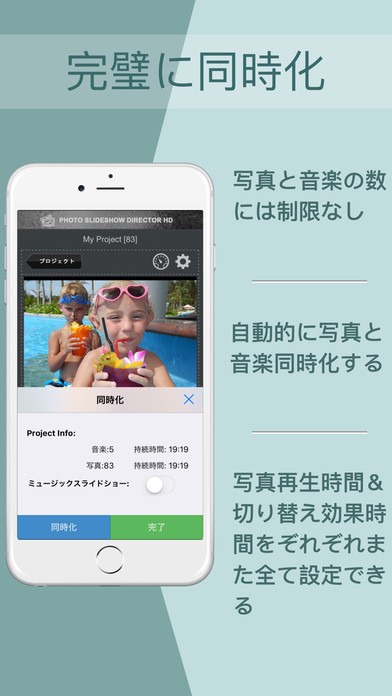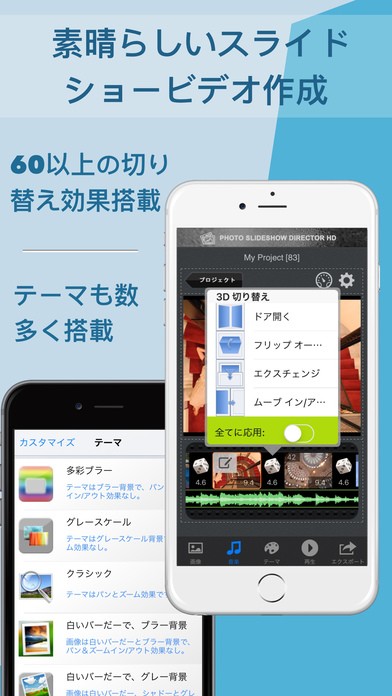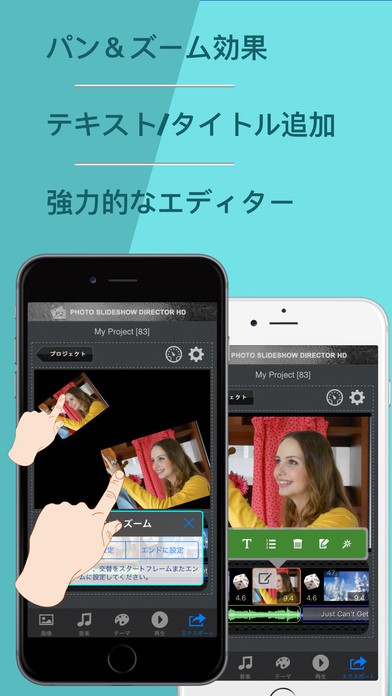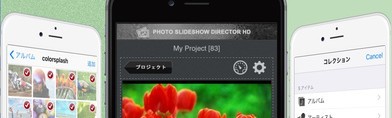
「Slideshow+」で作成したスライドショーを大画面で見よう!
-
この記事をシェア
-
- 「Slideshow+」は簡単に高画質なスライドショーが作成できるアプリ
- 「Slideshow+」のおすすめポイント
- 「Slideshow+」の特におすすめポイント
- 「Slideshow+」を実際に使ってみた!
- 「Slideshow+」はこんな人におすすめ
目次
スマホで気軽に写真を撮影できるようになった今、カメラロールは写真で溢れていませんか?
そのたくさんの写真を使ってスライドショーを作ってみましょう。
難しそうと思っている方も安心してください。
「Slideshow+」というアプリを使えば簡単な作業でスライドショーが仕上がるのです。
ムービー作成アプリも数多くある中、このアプリは高画質でTVにも転送できる魅力があります。
そんな「Slideshow+」について詳しくご紹介していきますね!
「Slideshow+」は簡単に高画質なスライドショーが作成できるアプリ
引用元:https://itunes.apple.com/jp/app/slideshow/id462690585
「Slideshow+」は、iOS8.0以降のiPhoneに対応している有料アプリです。
日本語や英語をはじめとした5か国語の言語に対応しており、簡単な作業でムービーが作成できます。
仕上がった7ムービーはパソコンやTVにも転送でき、大画面でも見られます。
そのため結婚式や誕生会など人が集まる場所での使用にもおすすめです!仕上がったムービーは高画質なので、「本当にアプリで作ったの!?」と周りを驚かせるでしょう。
「Slideshow+」のおすすめポイント
引用元:https://itunes.apple.com/jp/app/slideshow/id462690585
「Slideshow+」の特におすすめポイント
・ムービーがTVでも楽しめる
作成したムービーはスマホ内だけの閲覧だと面白くありません。せっかくなので、TVなどの大画面で楽しみませんか?「Slideshow+」なら、作成したムービーをカメラロールに保存後、パソコンに転送してTVで再生できます。みんなで集まっての鑑賞会も楽しめそうですね!
・作業が簡単
タップのみで、作業がすすむので簡単にムービー作成が楽しめます。しかし、音楽やテキストを挿入できたりもでき、仕上がりは本格的なムービーです。
・高画質なムービー
「Slideshow+」では、画像を高解像度で全スクリーン展示できます。そのため、高クオリティな作品が仕上がるでしょう。
「Slideshow+」を使って周りよりもクオリティの高いスライドショーを作成してはいかがでしょうか。
「Slideshow+」を実際に使ってみた!
引用元:https://itunes.apple.com/jp/app/slideshow/id462690585
「Slideshow+の使い方をご紹介します。
・iTunesより有料でダウンロードしアプリを起動する
・起動すると、スライドショー作成する画面がでてくるので、画面左下をタップする
・カメラロールやFacebookアルバムなどから写真を選択する
・カメラロールの場合は、後から追加も可能
・取り込んだ写真から再生する順番に表示されるが、長押しすれば順番を入れ替えることも可能
・ムービーに使用する音楽はiPhoneに保存している中から選択可能
・写真右上の設定マークから、エフェクトの長さや表示する順番など変更できる
・「再生」を押すと、その時点でのムービーの状態を確認できる
・仕上がったスライドショーは、左上にある「プロジェクト」をタップして名前をつけて保存完了
以上が基本の使い方になります。あっという間に仕上がるので、何種類も作成したくなりますね!
「Slideshow+」はこんな人におすすめ
引用元:https://itunes.apple.com/jp/app/slideshow/id462690585
・アプリで簡単にムービー作成したい人
・高画質なムービーを求めている人
・結婚式の余興を頼まれている人
・誕生日会で家族や友人にムービーをプレゼントしたい人
いかがでしたか?「Slideshow+」を使うと簡単にムービーが作成できましたね!TVにも転送できるので様々な用途で使用できますよ。
「Slideshow+」を使って、自分だけのオリジナルムービー作成を楽しんでくださいね!